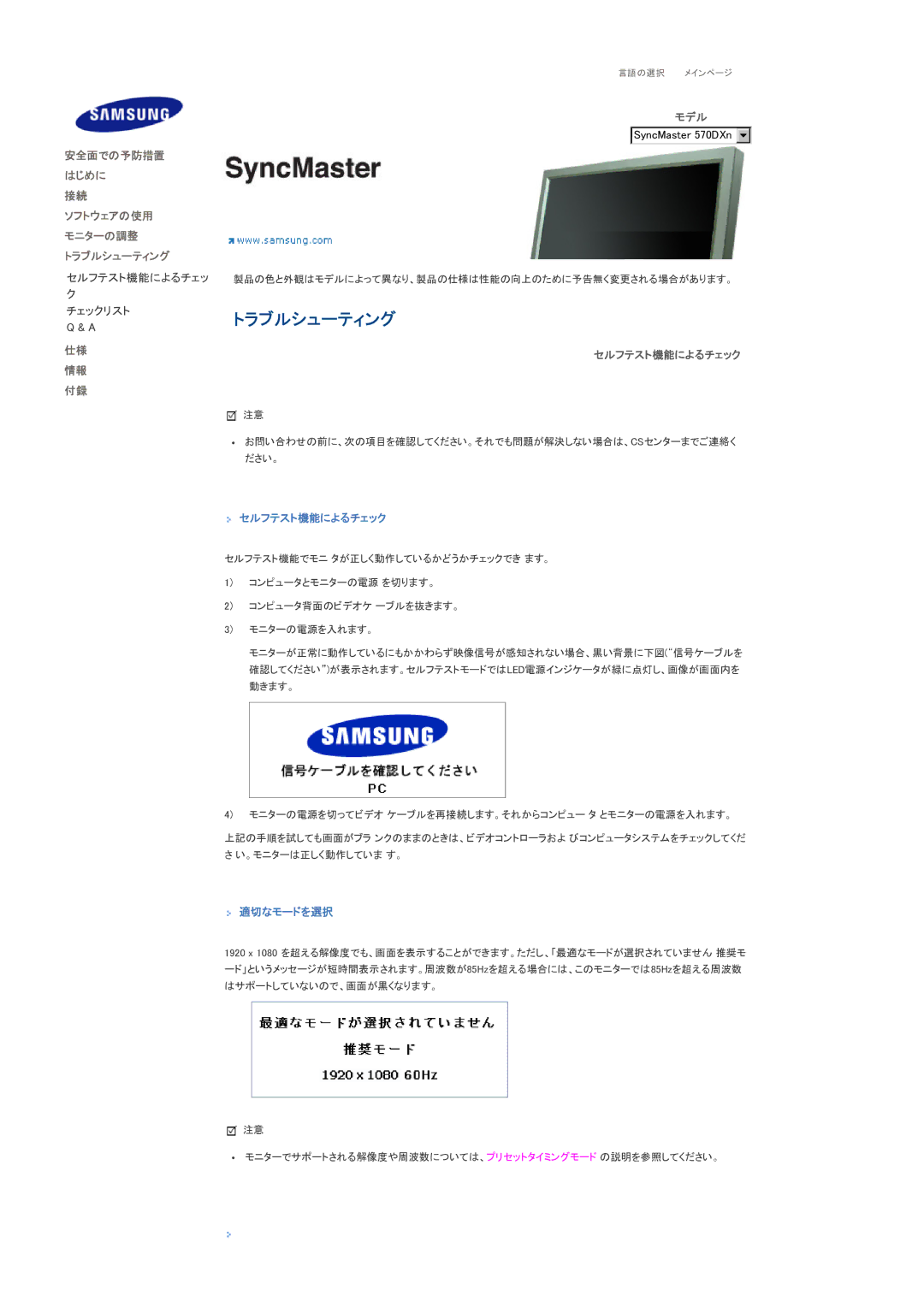言語の選択 メインページ
安全面での予防措置 はじめに
接続
ソフトウェアの使用 モニターの調整
トラブルシューティング
セルフテスト機能によるチェッ
ク
チェックリスト
Q & A
仕様
情報
付録
モデル
SyncMaster 570DXn ![]()
![]()
![]()
製品の色と外観はモデルによって異なり、製品の仕様は性能の向上のために予告無く変更される場合があります。
トラブルシューティング
セルフテスト機能によるチェック
![]() 注意
注意
•お問い合わせの前に、次の項目を確認してください。それでも問題が解決しない場合は、CSセンターまでご連絡く ださい。
 セルフテスト機能によるチェック
セルフテスト機能によるチェック
セルフテスト機能でモニ タが正しく動作しているかどうかチェックでき ます。
1)コンピュータとモニターの電源 を切ります。
2)コンピュータ背面のビデオケ ーブルを抜きます。
3)モニターの電源を入れます。
モニターが正常に動作しているにもかかわらず映像信号が感知されない場合、黒い背景に下図(“信号ケーブルを 確認してください”)が表示されます。セルフテストモードではLED電源インジケータが緑に点灯し、画像が画面内を 動きます。
4)モニターの電源を切ってビデオ ケーブルを再接続します。それからコンピュー タ とモニターの電源を入れます。
上記の手順を試しても画面がブラ ンクのままのときは、ビデオコントローラおよ びコンピュータシステムをチェックしてくだ さ い。モニターは正しく動作していま す。
 適切なモードを選択
適切なモードを選択
1920 x 1080 を超える解像度でも、画面を表示することができます。ただし、「最適なモードが選択されていません 推奨モ ード」というメッセージが短時間表示されます。周波数が85Hzを超える場合には、このモニターでは85Hzを超える周波数 はサポートしていないので、画面が黒くなります。
![]() 注意
注意
•モニターでサポートされる解像度や周波数については、プリセットタイミングモード の説明を参照してください。